在日常办公和学习中,我们常常需要将多个word文档合并成一个文档,同时确保原有的排版和格式不受影响。这在处理报告、论文或任何需要整合多个部分的文档时尤为关键。本文将介绍几种在word中合并文档而不丢失格式的方法,助您高效地完成文档合并任务。
方法一:利用“插入对象”功能通过“插入对象”功能,可以轻松合并文档并保持每个文档的原始格式。
启动一个新的Word文档,作为合并后的主文档。
点击“插入”菜单,在“文本”部分选择“对象”选项。
在出现的对话框中,选择“文本从文件”选项。
浏览并选择您希望合并的第一个文档,点击“插入”按钮。
重复上述步骤,继续添加其他文档。每个文档将作为一个独立的部分插入,保留其原始格式。
方法二:复制粘贴法尽管复制粘贴法较为繁琐,但在处理少量文档时依然是有效的。
打开所有需要合并的Word文档。
在每个文档中,选中您希望合并的内容。
使用“复制”功能(Ctrl+C)复制所选内容。
切换到您创建的主文档,使用“粘贴”功能(Ctrl+V)粘贴内容。
重复上述步骤,直到所有需要的内容都被复制到主文档中。
如果出现格式问题,可以使用“格式刷”来进行调整。
方法三:邮件合并功能邮件合并功能通常用于生成批量信函或邮件,但也可以用于合并文档并保持格式。
- 打开一个新的Word文档,作为合并后的主文档。

点击“邮件”菜单,然后选择“开始邮件合并”。
选择“合并到新文档”。
在“选择收件人”步骤中,选择“使用现有列表”。
浏览并选择包含所有文档的文件夹。
插入合并字段,完成字段插入后,点击“完成并合并”。
选择合并所有记录,点击“确定”。
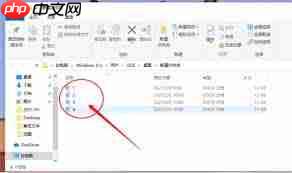
方法四:使用第三方工具市场上存在一些专门用于合并Word文档的第三方工具和插件,这些工具通常提供了简便的操作界面和强大的格式保持功能。
搜索并选择可信的第三方合并工具。
按照工具的指导步骤上传并合并文档。
下载合并后的文档,检查格式是否保持。
在使用第三方工具时,请确保它们来自可信的来源,以避免潜在的安全风险。
总结合并Word文档时保持格式不变,可以通过Word内置的功能实现,也可以借助第三方工具。选择合适的方法取决于您的具体需求和文档的复杂性。在操作过程中,建议定期保存合并后的文档,以防意外发生导致数据丢失。希望本文提供的方法能帮助您高效地完成文档合并工作。






























